Os comentários do WordPress permitem que você responda a outras pessoas em uma forma de respostas aninhadas, também conhecidas como comentários encadeados. O problema é que a moderação das respostas não é muito intuitiva. Recentemente, um de nossos leitores nos perguntou se havia uma maneira de adicionar comentários dos pais aos comentários na tela de moderação. Neste artigo, mostraremos a você como mostrar facilmente o comentário pai nos comentários do WordPress.
O problema da moderação de comentários
O WordPress permite que os usuários respondam aos comentários clicando no botão de resposta abaixo de um comentário. Consulte nosso guia sobre como estilizar o layout dos comentários do WordPress.
Quando um usuário responde a um comentário, ele aparece com um link para o comentário principal na área de administração.
Durante a moderação de comentários, talvez você queira ver o comentário principal para entender o contexto de uma resposta.
Quando você clica no link para o comentário principal, a publicação é aberta em uma nova guia e você é levado ao comentário principal. Isso distrai um pouco e leva mais tempo do que o necessário.
Dito isso, vamos ver como você pode ver um comentário pai com um comentário filho na área de administração do WordPress.
Mostrar comentário do pai com comentário do filho no WordPress
A primeira coisa que você precisa fazer é instalar e ativar o plug-in Show Parent Comment. Ele funciona imediatamente e não há configurações a serem definidas.
Basta acessar a página de comentários na área de administração. Você verá o comentário do pai destacado e citado acima dos comentários dos filhos.
Isso permite que você entenda rapidamente o contexto de um comentário. Em seguida, você pode adicionar sua própria resposta ou simplesmente aprovar ou excluir um comentário.
Esperamos que este artigo tenha ajudado você a mostrar o comentário dos pais na página de comentários do WordPress. Talvez você também queira ver nosso guia sobre 11 maneiras de obter mais comentários em seu blog do WordPress.
Se você gostou deste artigo, inscreva-se em nosso canal do YouTube para receber tutoriais em vídeo sobre o WordPress. Você também pode nos encontrar no Twitter e no Facebook.

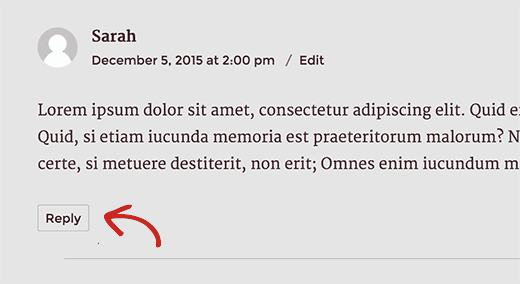
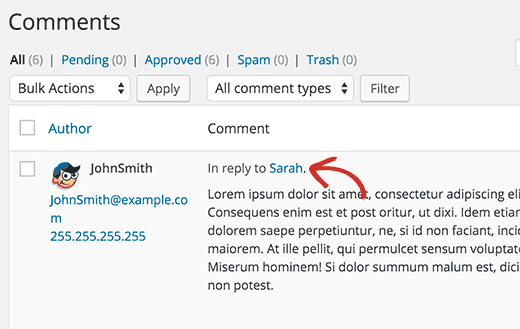
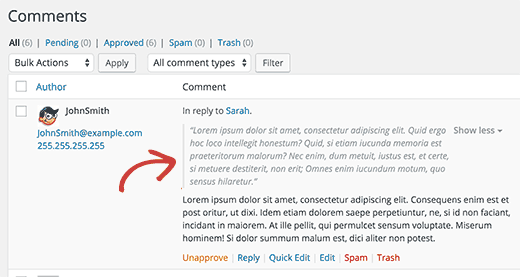




Syed Balkhi says
Hey WPBeginner readers,
Did you know you can win exciting prizes by commenting on WPBeginner?
Every month, our top blog commenters will win HUGE rewards, including premium WordPress plugin licenses and cash prizes.
You can get more details about the contest from here.
Start sharing your thoughts below to stand a chance to win!